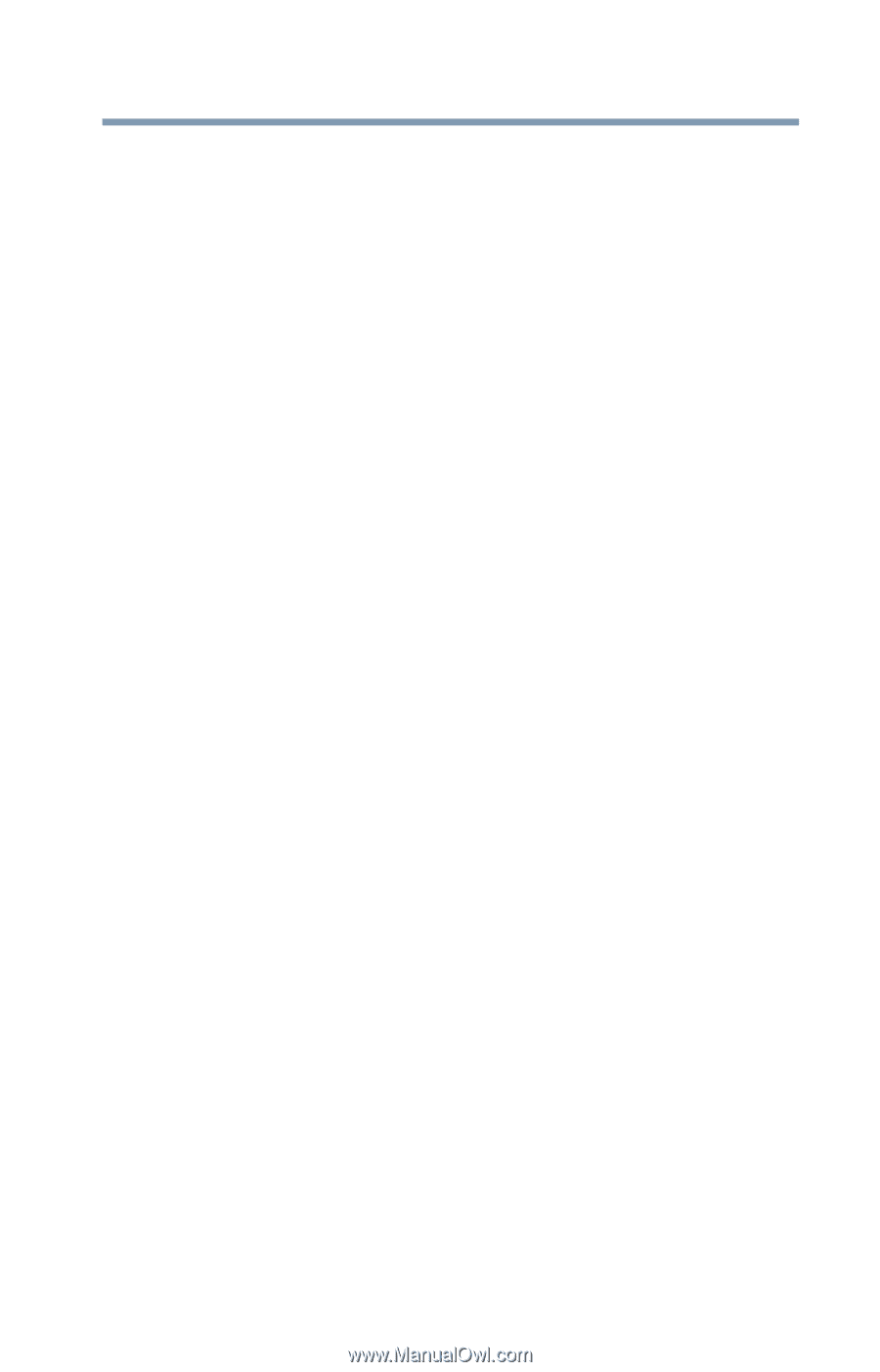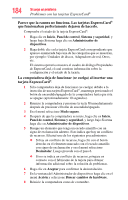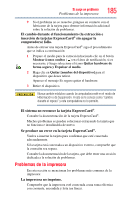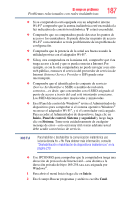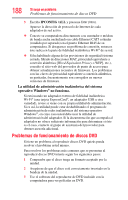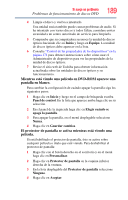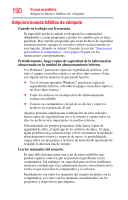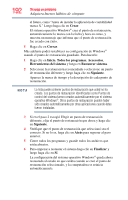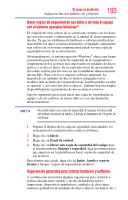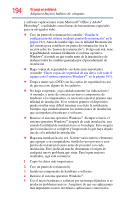Toshiba Tecra R950-SP52SAT3 User Guide - Page 189
Mientras está viendo una película en DVD-ROM aparece una, pantalla en blanco.
 |
View all Toshiba Tecra R950-SP52SAT3 manuals
Add to My Manuals
Save this manual to your list of manuals |
Page 189 highlights
Si surge un problema Problemas de funcionamiento de discos DVD 189 4 Limpie el disco y vuelva a intentarlo. Una unidad sucia también puede causar problemas de audio. Si ha intentado con varios discos y todos fallan, considere enviar su unidad a un centro autorizado de servicio para limpiarla. 5 Compruebe que su computadora reconoce la unidad de discos ópticos haciendo clic en Inicio y luego en Equipo. La unidad de discos ópticos debe aparecer en la lista. 6 Consulte "Control de las propiedades de los dispositivos" en la página 174 para obtener instrucciones sobre cómo usar el Administrador de dispositivos para ver las propiedades de la unidad de discos ópticos. 7 Revise el sitio web de Toshiba para obtener información actualizada sobre las unidades de discos ópticos y su funcionamiento. Mientras está viendo una película en DVD-ROM aparece una pantalla en blanco. Para cambiar la configuración de cuándo apagar la pantalla siga los siguientes pasos: 1 Haga clic en Inicio y luego en el campo de búsqueda escriba Panel de control. En la lista que aparece arriba haga clic en su selección. 2 En el panel de la izquierda haga clic en Elegir cuándo se apaga la pantalla. 3 Para apagar la pantalla, en el menú desplegable seleccione Nunca. 4 Haga clic en Guardar cambios. El protector de pantalla se activa mientras está viendo una película. Si está habilitado el protector de pantalla, éste se activa sobre cualquier película o título que esté viendo. Para deshabilitar el protector de pantalla: 1 Haga clic con el botón derecho en el escritorio y en el menú haga clic en Personalizar. 2 Haga clic en Protector de pantalla en la esquina inferior derecha de la ventana. 3 En la lista desplegable del Protector de pantalla seleccione Ninguno. 4 Haga clic en Aceptar.